https://www.jiongjun.cc/technology/500.html
在搭建 brook 代理之前,首先要求你要有一台国外 vps,关于国外 vps 选择,可以参考这篇:推荐几款国外 vps 。
Brook 是一款由 go 语言编写的跨平台代理软件,支持 Linux、MacOS、Windows、Android、iOS 各个平台。Brook 代码在 Github 上开源,具体项目地址如下:
Brook 项目地址:https://github.com/txthinking/brook
Brook 服务端搭建
系统要求:CentOS 6+ / Debian 6+ / Ubuntu 14.04 +
Brook 搭建脚本使用的是逗比大佬的一键安装脚本,在搭建前首先你要先连接到你的 vps ,你可以使用 xshell、putty 等 ssh 工具连接到你的 vps 。具体连接这里省略。连接后,执行下面这个命令:
wget -N –no-check-certificate https://softs.loan/Bash/brook.sh && chmod +x brook.sh && bash brook.sh
备注:如果上面这个脚本无法下载,尝试使用备用下载:
wget -N –no-check-certificate https://raw.githubusercontent.com/ToyoDAdoubi/doubi/master/brook.sh && chmod +x brook.sh && bash brook.sh
效果如下:
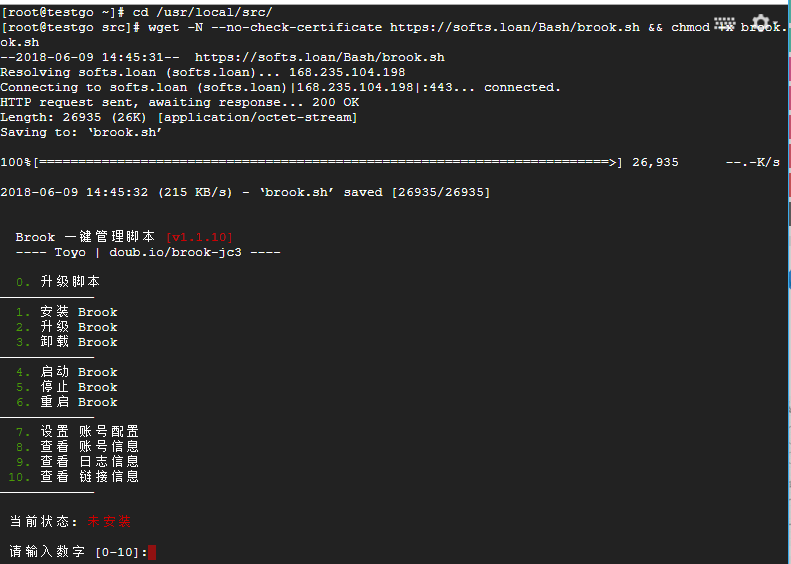
图1
然后跟着提示一步一步往下走就可以了,会有 0-10 这个 11 个选项,因为我们是要安装 Brook, 所以输入数字1,然后按回车开始进入下一步。接着会提示输入端口号,你可以按默认的端口来,这里我输入 10234 。接着会提示你输入 Brook 密码,这里输入你自己心仪的密码即可。最后会叫你输入 Brook 协议,按默认的来,这里我输入 1,整个步骤截图如下:
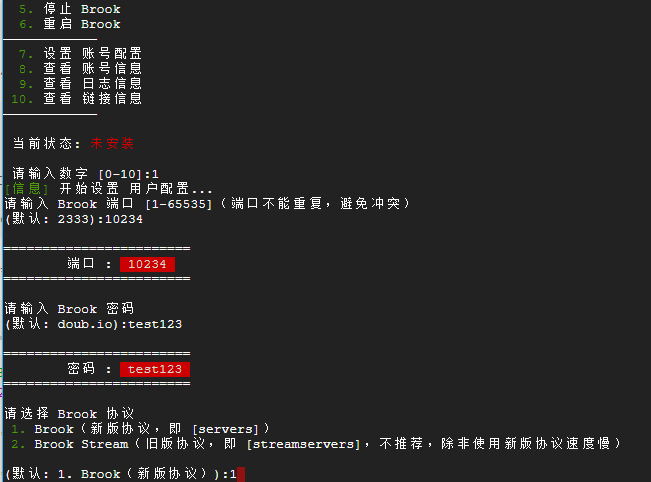
图2
然后按下回车开始安装:
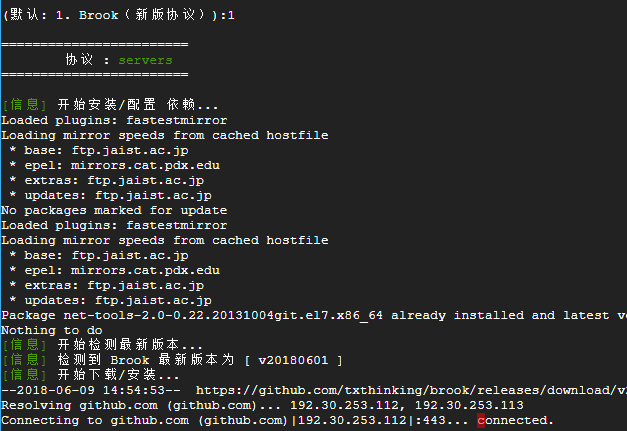
图3
整个安装过程很快,花不了多长时间,安装后界面会提示你的 Brook 连接地址、端口、密码与及使用的协议,如下:
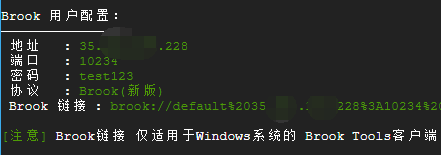
图4
Brook 客户端下载
搭建完成后,就可以下载安装客户端,然后愉快的使用代理了。
Brook 客户端最新版下载地址: https://github.com/txthinking/brook/releases 如:
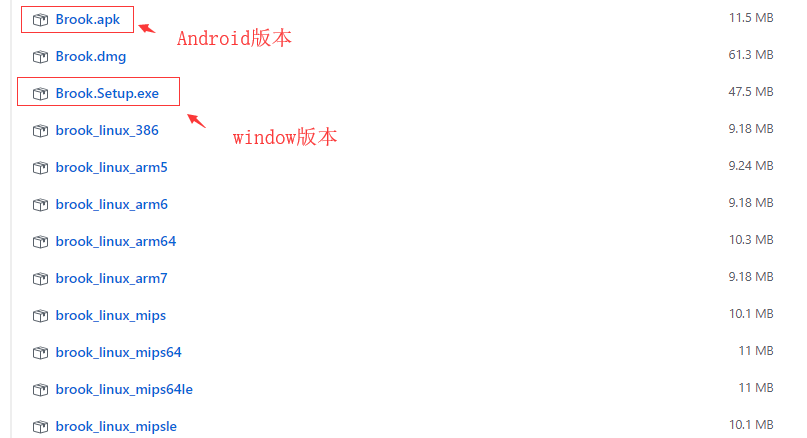
图5
我这里以 window 客户端为例,下载完后,直接解压然后打开 Brook.Setup.exe 即可开始安装:
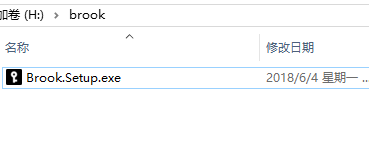
图6
安装成功后,打开客户端,然后输入连接类型、连接地址和端口、连接密码,按 save 即可保存连接。如下:
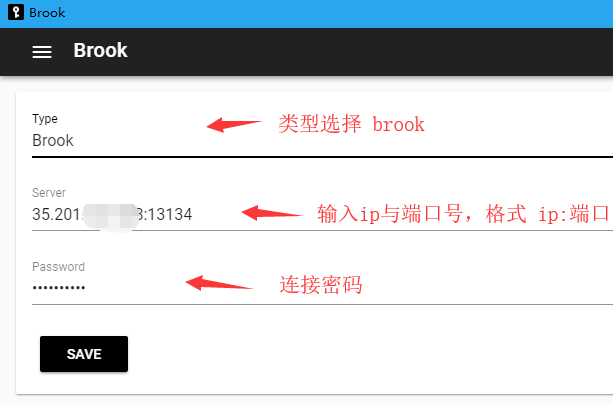
图7
启动 Brook
你用鼠标右击 Brook 右下角管理栏的小图标(一个黑钥匙的图标),会有一个 Toggle 选项:
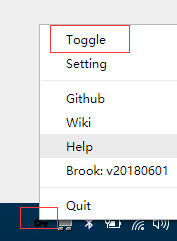
图8
Toggle 代表启动/停止 Brook 代理。当你启动 Brook 后,你把鼠标移动到右下角管理栏的小图标,会提示:Brook:started,如下:
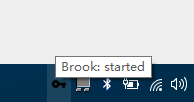
图9
连接成功后,就可以开始愉快的使用外网了。
Brook 设置局部和全局代理连接
点击在首页左上角三个横线的小图标,如:
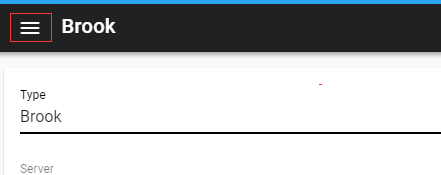
图10
然后选择 Mode 选项:
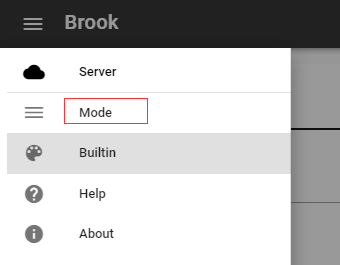
图11
然后在 Mode 选项,选择 PAC 或者 Global 即可。如下:
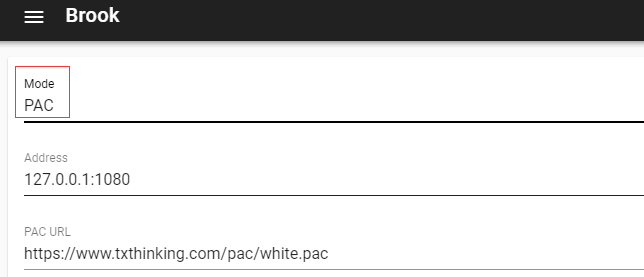
图12
其它客户端的使用方法基本也大同小异,这里就不再赘述。如果有碰到其它问题,欢迎留言咨询。
使用说明
进入下载脚本的目录并运行脚本:
./brook.sh
然后选择你要执行的选项即可。
Brook 一键管理脚本 [vx.x.x] ---- Toyo | doub.io/brook-jc3 ----
0. 升级脚本———————————— 1. 安装 Brook
2. 升级 Brook 3. 卸载 Brook————————————
4. 启动 Brook 5. 停止 Brook 6. 重启 Brook————————————
7. 设置 Brook 账号 8. 查看 Brook 账号 9. 查看 Brook 日志————————————
当前状态: 已安装 并 已启动 请输入数字 [0-9]:
其他操作
启动:/etc/init.d/brook start
停止:/etc/init.d/brook stop
重启:/etc/init.d/brook restart
查看状态:/etc/init.d/brook status
安装目录:/usr/local/brook
配置文件:/usr/local/brook/brook.conf
日志文件:/usr/local/brook/brook.log(注意正常情况下,日志是不会记录使用信息的,只会记录报错)